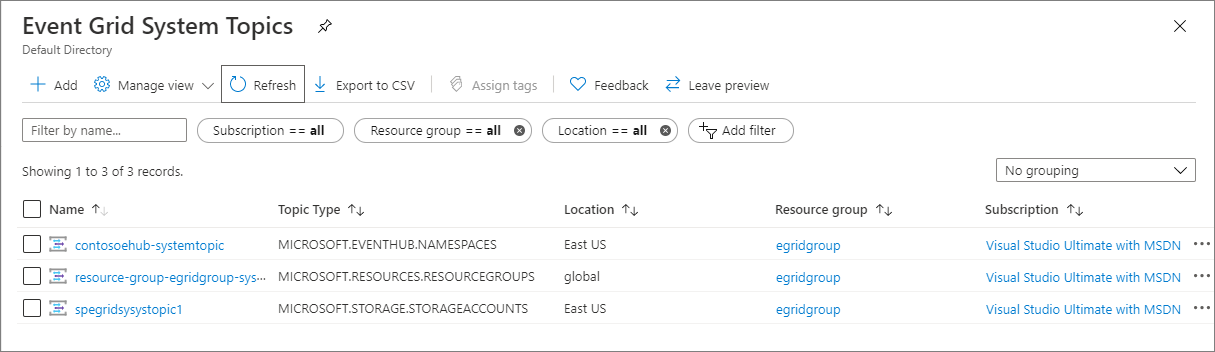Azure Portal で Event Grid システム トピックを作成、表示、管理する
この記事では、Azure Portal を使用してシステム トピックを作成および管理する方法について説明します。 システム トピックの概要については、システム トピックに関するページを参照してください。
システム トピックを作成する
Azure リソース (ストレージ アカウント、Event Hubs 名前空間など) のシステム トピックは、次の 2 つの方法で作成できます。
ストレージ アカウントや Event Hubs 名前空間などのリソースの [イベント] ページを使用する。 この場合、Event Grid によってシステム トピックが自動的に作成されます。
Azure Portal の [イベント] ページを使用して、Azure ソース (Azure Storage アカウントなど) によって発生したイベントのイベント サブスクリプションを作成する場合、ポータルで Azure リソースのシステム トピックが作成され、次にシステム トピックのサブスクリプションが作成されます。 Azure リソースでイベント サブスクリプションを初めて作成する場合は、システム トピックの名前を指定します。 2回目以降は、システム トピック名が読み取り専用モードで表示されます。 「クイック スタートAzure Portal で Blob Storage のイベントを Web エンドポイントにルーティングする」で、詳細な手順について参照してください。
[Event Grid System Topics](Event Grid システム トピック) ページを使用する。 この場合は、次の手順を使用して、システム トピックを手動で作成します。
Azure ポータルにサインインします。
上部の検索ボックスに「Event Grid System Topics」と入力し、ENTER キーを押します。
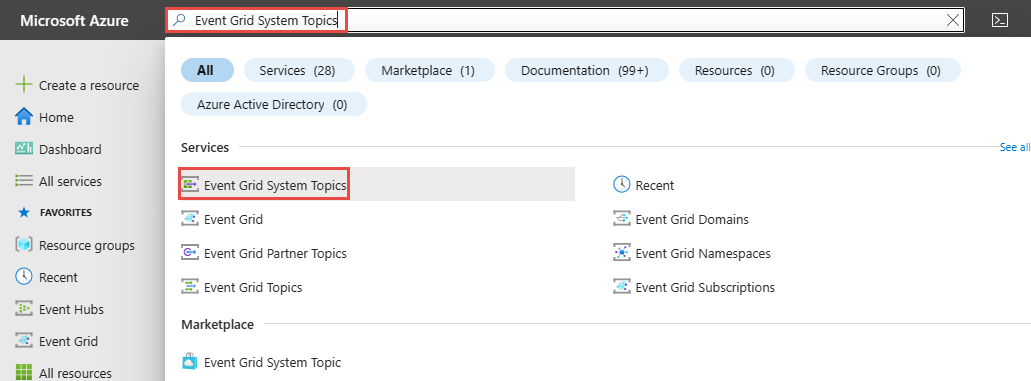
左側のナビゲーション バーで [システム トピック] を選択します。 次に、[Event Grid システム トピック] ページで、ツールバーの [+ 作成] を選択します。
[Create Event Grid System Topic](Event Grid システム トピックの作成) ページで、次の手順を実行します。
トピックの種類を選択します。 次の例では、ストレージ アカウントのオプションが選択されています。
対象のストレージ アカウント リソースがある Azure サブスクリプションを選択します。
そのストレージ アカウントがあるリソース グループを選択します。
ストレージ アカウントを選択します。
作成されるシステム トピックの名前を入力します。
Note
このシステム トピック名を使用して、メトリックと診断ログを検索できます。
[確認と作成] を選択します。
![[システム トピックを作成する] ページを示すスクリーンショット。](media/create-view-manage-system-topics/create-system-topic-page.png)
設定を確認し、 [作成] を選択します。
![[確認と作成] ページを示すスクリーンショット。](media/create-view-manage-system-topics/system-topic-review-create.png)
デプロイが正常に完了したら、 [リソースに移動] を選択して、作成したシステム トピックの [Event Grid System Topic](Event Grid システム トピック) ページを表示します。
すべてのシステム トピックを表示する
既存のすべての Event Grid システム トピックを表示するには、次の手順に従います。
Azure ポータルにサインインします。
上部の検索ボックスに「Event Grid System Topics」と入力し、ENTER キーを押します。
![Azure portal の検索ボックス内の [Event Grid システム トピック] を示すスクリーンショット。](includes/media/system-topics/search-system-topics.png)
[Event Grid System Topics](Event Grid システム トピック) ページに、すべてのシステム トピックが表示されます。
一覧からシステム トピックを選択すると、その詳細が表示されます。
このページには、システム トピックに関する次のような情報が表示されます。
- ソース。 システム トピックの作成元のリソースの名前。
- ソースの種類。 リソースの種類。 たとえば、
Microsoft.Storage.StorageAccounts、Microsoft.EventHub.Namespaces、Microsoft.Resources.ResourceGroupsなどです。 - システム トピックに対して作成されたすべてのサブスクリプション。
このページでは、次のような操作を実行できます。
- イベント サブスクリプションを作成する。ツールバーの [+ イベント サブスクリプション] を選択します。
- イベント サブスクリプションを削除する。 ツールバーの [削除] を選択します。
- システム トピックのタグを追加する。 左側のメニューの [タグ] を選択し、タグの名前と値を指定します。
システム トピックを削除します
システム トピックの表示に関するセクションの指示に従って、すべてのシステム トピックを表示し、一覧から削除するシステム トピックを選択します。
[Event Grid System Topics](Event Grid システム トピック) ページで、ツールバーの [削除] を選択します。
![[削除] ボタンが選択された状態の [システム トピック] ページを示すスクリーンショット。](media/create-view-manage-system-topics/system-topic-delete-button.png)
確認ページで、 [OK] を選択して削除を確定します。 そのシステム トピックとそのシステム トピックのすべてのイベント サブスクリプションが削除されます。
関連するコンテンツ
Azure Event Grid でサポートされるシステム トピックとトピックの種類の詳細については、「Azure Event Grid でのシステム トピック」セクションを参照してください。
![[作成] ボタンが選択された [Event Grid システム トピック] ページを示すスクリーンショット。](media/create-view-manage-system-topics/add-system-topic-menu.png)
![[システム トピック] ホーム ページを示すスクリーンショット。](media/create-view-manage-system-topics/system-topic-page.png)